单元格格式设置,我只用Ctrl+E
1、一、提取数字。
1、长度不统一字符串中的数字。
方法:
1、在第一个目标单元格中输入对应的数字。
2、选定所有目标单元格,包括第一个目标单元格。
3、快捷键:Ctrl+E。
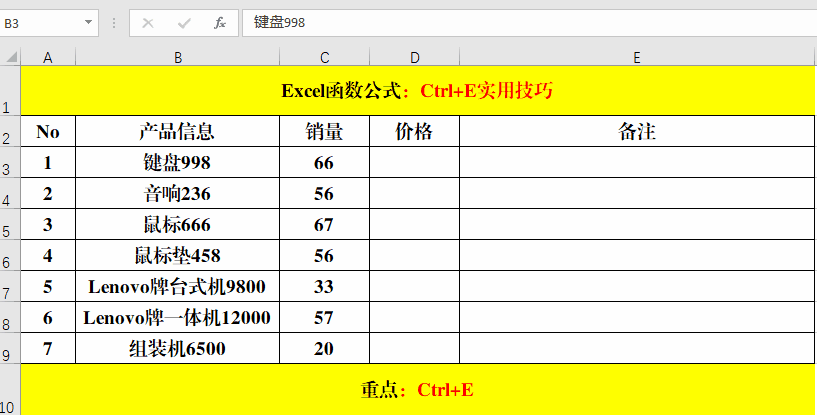
2、身份证号中的出生年月。
方法:
1、在第一个目标单元格中输入对应的出生年月。
2、选定所有目标单元格,包括第一个目标单元格。
3、快捷键:Ctrl+E。
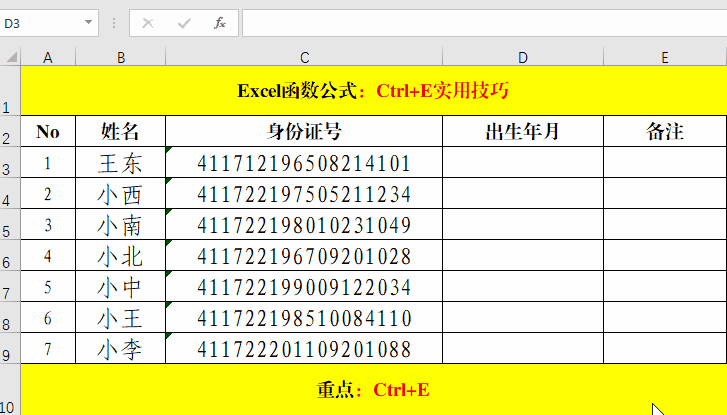
3、二、快速拆分数据。
方法:
1、在第一个目标单元格中输入“姓名”或“联系电话”。
2、选定所有目标单元格,包括第一个目标单元格。
3、快捷键:Ctrl+E。
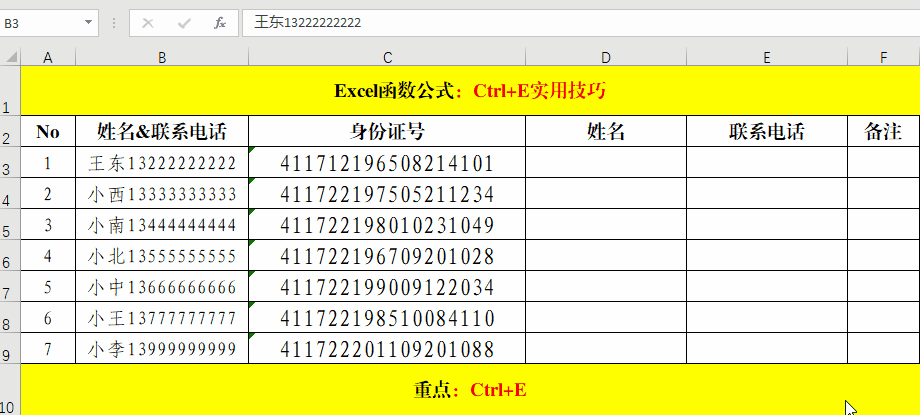
4、三、智能合并数据。
方法:
1、在第一个目标单元格中输入对应的合并内容。
2、选定所有目标单元格,包括第一个目标单元格。
3、快捷键:Ctrl+E。
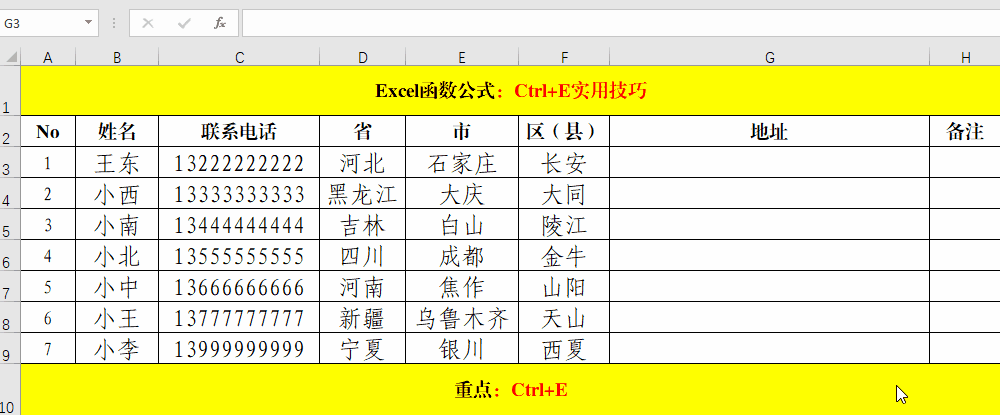
5、四、大写字母转换为小写。
方法:
1、在第一个目标单元格中输入对应的小写或指定格式的字母。
2、选定所有目标单元格,包括第一个目标单元格。
3、快捷键:Ctrl+E。
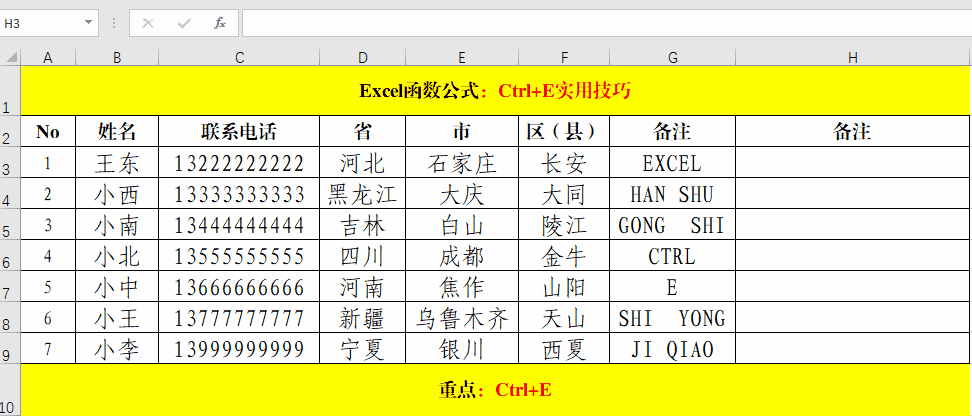
6、五、智能交换位置。
方法:
1、在第一个目标单元格中输入交换位置后的值。
2、选定所有目标单元格,包括第一个录入值的目标单元格。
3、快捷键:Ctrl+E。
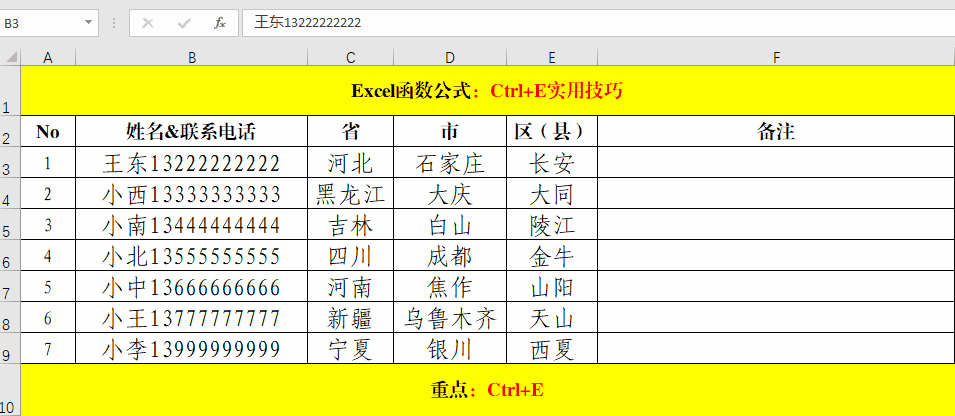
7、六、加密指定字符。
方法:
1、在第一个、第二个目标单元中输入加密后的字符串。
2、选定所有目标单元格,但不包括第一个目标单元格。
3、快捷键:Ctrl+E。
解读:
按照一般的操作方法,在目标单元格中输入一个加密后的值即可,但如果为纯数字,需要输入两个加密后的值,否则第一个数字会依次递增。

8、七、分段显示。
方法:
1、在第一个、第二个目标单元格中输入分段后的值。
2、选定所有目标单元格,但不包括第一个目标单元格。
3、快捷键:Ctrl+E。
解读:
按照一般的操作方法,在目标单元格中输入一个加密后的值即可,但如果为纯数字,需要输入两个加密后的值,否则第一个数字会依次递增。
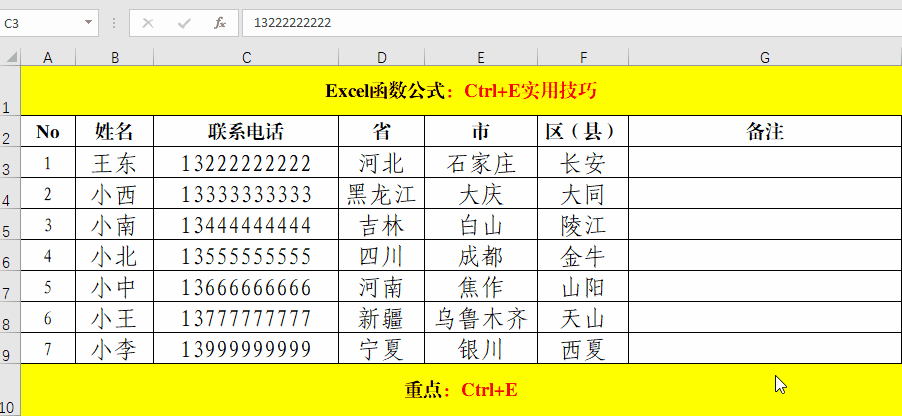
9、八、智能换行。
方法:
1、复制第一条需要换行显示的值并粘贴到目标单元格。
2、将光标定位到需要换行字符的前面,快捷键:Alt+Enter强制换行。
3、选定所有目标单元格,包括第一个目标单元格。
4、快捷键:Ctrl+E。
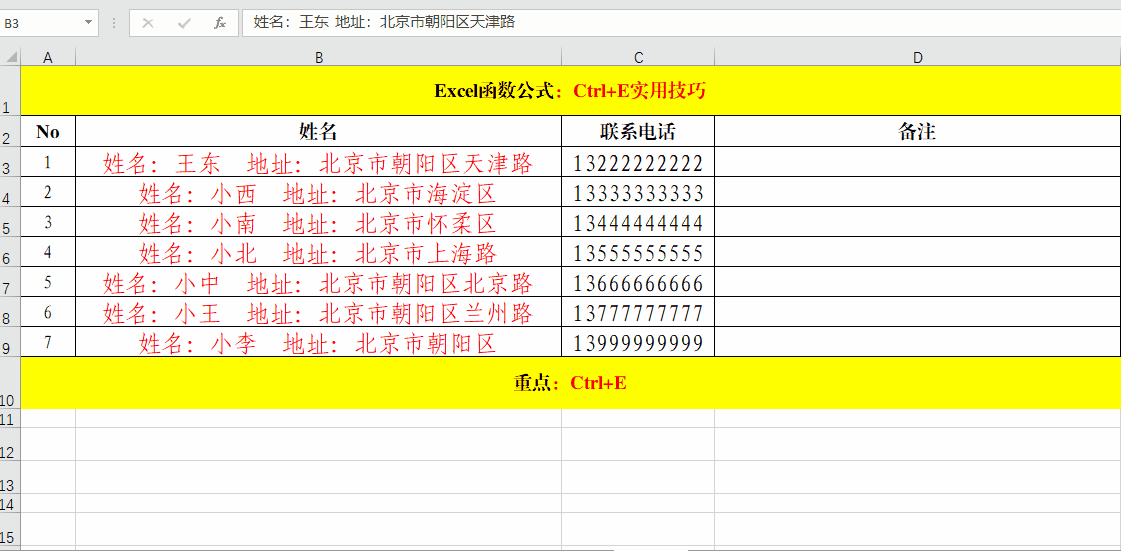
10、九、智能组合。
方法:
1、在第一个目标单元格中输入目标值。
2、选定所有目标单元格,包括第一个输入值的单元格。
3、快捷键:Ctrl+E。
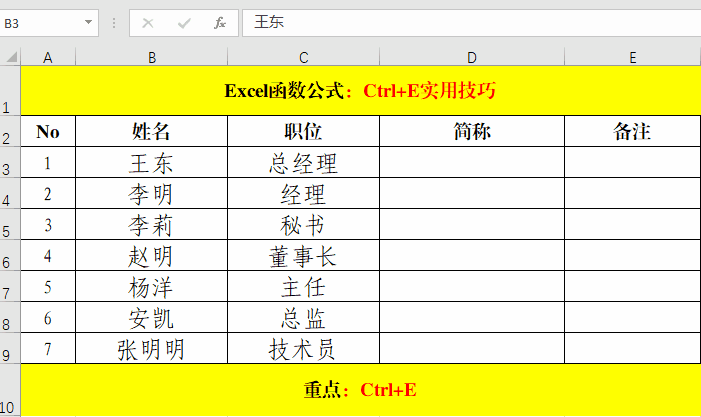
11、结束语:
一般情况下的格式设置,我们可以通过【设置单元格格式】来实现,但是【设置单元格的格式】功能毕竟是有限的,而且部分相对比较复杂的格式也无法实现,当遇到此类情况时,我们可以通过快捷键Ctrl+E来完成,对于今天的实用技巧,你Get到了吗?如果亲有更多的关于Ctrl+E的用法,欢迎在留言区留言讨论哦!
